သို႔ေပမယ့္ Tweaks တိုင္းဟာ iOS 7+ ႏွင့္ Competable မျဖစ္ေသးတဲ့ အတြက္ Tweaks မ်ားသြင္းယူရာမွာ သတိထားၿပီးမွ သြင္းယူသင့္ပါတယ္။ အခန္႔မသင့္ပါက iOS crash ျဖစ္ၿပီး Restore/ReJailbreak လုပ္ရတတ္ပါတယ္။ ဒါေၾကာင့္ iOS 7+ အတြက္ ျပင္ဆင္ထားၿပီးေသာ Tweaks မ်ား စာရင္းကို အၿမဲ Update ေပးေနပါတယ္..
ယခုတင္ျပမည့္ Carrier Logo ကို စိတ္ႀကိဳက္ဖန္တီးနည္းတြင္ "Zeppelin" tweak ကို အသံုးျပဳထားၿပီး မိမိႏွစ္သက္ေသာ Logo မ်ား ဖန္တီးရန္ အတြက္မူ Photo/Image Editing လုပ္ႏိုင္ေသာ (Photoshop/Illustrator) ကဲ့သို႔ အစရွိေသာ software တစ္ခုခုႏွင့္ ဖန္တီးရမွာ ျဖစ္ပါတယ္။
**Zeppeline သြင္းယူျခင္း**
- ပထမဦးစြာ Cydia -> Sources -> Edit -> Add တြင္ " http://repo.alexzielenski.com/ " ကို ထည့္သြင္းပါ။
- Search တြင္ "Zeppelin Beta for iOS 7" ဟု ရွာၿပီး Install လုပ္ပါ။
- ထို႔ေနာက္ Settings -> Zeppelin -> Enable ကို ON ေပးပါ။
- Theme တြင္ စိတ္ႀကိဳက္ ေရြးလို႔ရပါၿပီ...
**စိတ္ႀကိဳက္ Logo ဖန္တီးျခင္း**
ဤေနရာတြင္ လိုအပ္ေသာ Software အသံုးခ်ၿပီး Logo ဖန္တီးျခင္း ပညာကိုေတာ့ ကိုယ္တိုင္ သိရွိထားရမွာ ျဖစ္ပါတယ္...
ကၽြန္ေတာ့္ အေနႏွင့္ Zeppelin ႏွင့္ အလုပ္လုပ္ႏိုင္ရန္ လိုအပ္ခ်က္မ်ားကိုသာ လမ္းညႊန္သြားမွာျဖစ္ပါတယ္...
>>Logo file အတြက္ လိုအပ္ခ်က္မ်ား<<
- ပံုတစ္ခုကို Image Size ႏွစ္မ်ိဳးႏွင့္ သိမ္းေပးရပါမည္။
- (120 x 40)pixel ႏွင့္ (60 x 20)pixel ျဖစ္ၿပီး 72dpi ထားရွိရပါမည္။
- Logo file ကို (.png) အမ်ိဳးအစား အျဖစ္ Save လုပ္ရပါမည္။
Save လုပ္ရာတြင္ ေအာက္ပါအမည္မ်ားကိုသာ (ပံုေသ) သံုးရပါမည္။ - black.png
- black@2x.png
- etched.png
- etched@2x.png
- silver.png
- silver@2x.png
- အျဖစ္ စုစုေပါင္း (၆) file ဖန္တီးရပါမည္။
- Image size (120 x 40) အတြက္ (.....@2x.png) အျဖစ္ Save လုပ္ပါ။
- Image size (60 x 20) အတြက္ (......png) အျဖစ္ Save လုပ္ပါ။
>>black, etched, silver စေသာ file name မ်ား၏ လုပ္ေဆာင္ခ်က္မ်ား<<
- "black" file သည္ status bar ေအာက္ခံအနက္ေရာင္ ျဖစ္သည့္ အခ်ိန္မွာ အလုပ္ရန္ အတြက္ျဖစ္ပါသည္။
- "etched" file သည္ Notification Center တြင္ Zeppelin active ျဖစ္ေနခ်ိန္တြင္ အလုပ္လုပ္ပါလိမ့္မည္။
- "silver" file သည္ status bar ေအာက္ခံ အျဖဴ/ေငြေရာင္ ျဖစ္ေနစဥ္တြင္ အလုပ္ရန္ အတြက္ျဖစ္ပါသည္။
ထို႔ေၾကာင့္ Logo design ဖန္တီးရာတြင္ ေနာက္ခံ အေရာင္မ်ား ေျပာင္းခ်ိန္တြင္ မိမိ၏ Logo လိုက္ေလွ်ာညီစြာ ထင္ရွားေအာင္ တစ္မ်ိဳးစီ ဖန္တီးဖို႔လိုပါတယ္။
ဥပမာ။ ။ "black" file အတြက္ ဖန္တီးထားေသာ Logo စာသားသည္ အျဖဴေရာင္ ျဖစ္သင့္သည္၊ ဒါမွသာ ေနာက္ခံအနက္ေရာင္မွာ ေပၚလြင္ ထင္ရွားပါလိမ့္မယ္။ အျခား file မ်ားအတြက္လည္း သင့္သလို ျပင္ဆင္ရပါလိမ့္မည္။
ဖန္တီးထားေသာ File (6) ခုလံုးကို Folder တစ္ခုတြင္ထည့္ၿပီး Folder ကို မိမိစိတ္ႀကိဳက္ အမည္ေပးပါ (ထိုအမည္သည္ Zeppelin ထဲတြင္ မိမိ Logo အမည္ျဖစ္မည္)
>>Zeppelin ထဲသို႔ Logo ထည့္သြင္းျခင္း<<
- iFunbox / iTools တစ္ခုခုကို အသံုးျပဳပါမည္...
- မိမိ၏ iDevice ကို PC ႏွင့္ ခ်ိပ္ဆက္ၿပီး iFunBox ကို Run ပါ။
- Raw File System -> Library -> Zeppelin ထဲသို႔ သြားၿပီး မိမိဖန္တီးထားေသာ Folder (file ၆ခုပါ) ကို Copy /Paste လုပ္လိုက္ပါ။
iDevice ၏ Settings -> Zeppelin -> Theme ထဲမွာ ေတြ႕ျမင္ရပါလိမ့္မယ္...
>> Download Myanmar Flag for Carrier Logo
အားလံုးပဲ ႏွစ္သက္ၾကလိမ့္မယ္လို႔ ေမွ်ာ္လင့္မိပါတယ္....
credit - မုိးသႀကား
( မိမိ နားလည္သလုိျပန္ေရးသားေသာေၾကာင့္ အမွားမ်ားပါခဲ့လွ်င္ သူငယ္ခ်င္းမ်ား ခြင့္လႊတ္ေပးၾကပါ )















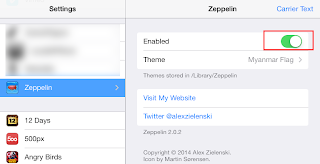


 Time in Rangoon
Time in Rangoon
0 comments:
Post a Comment